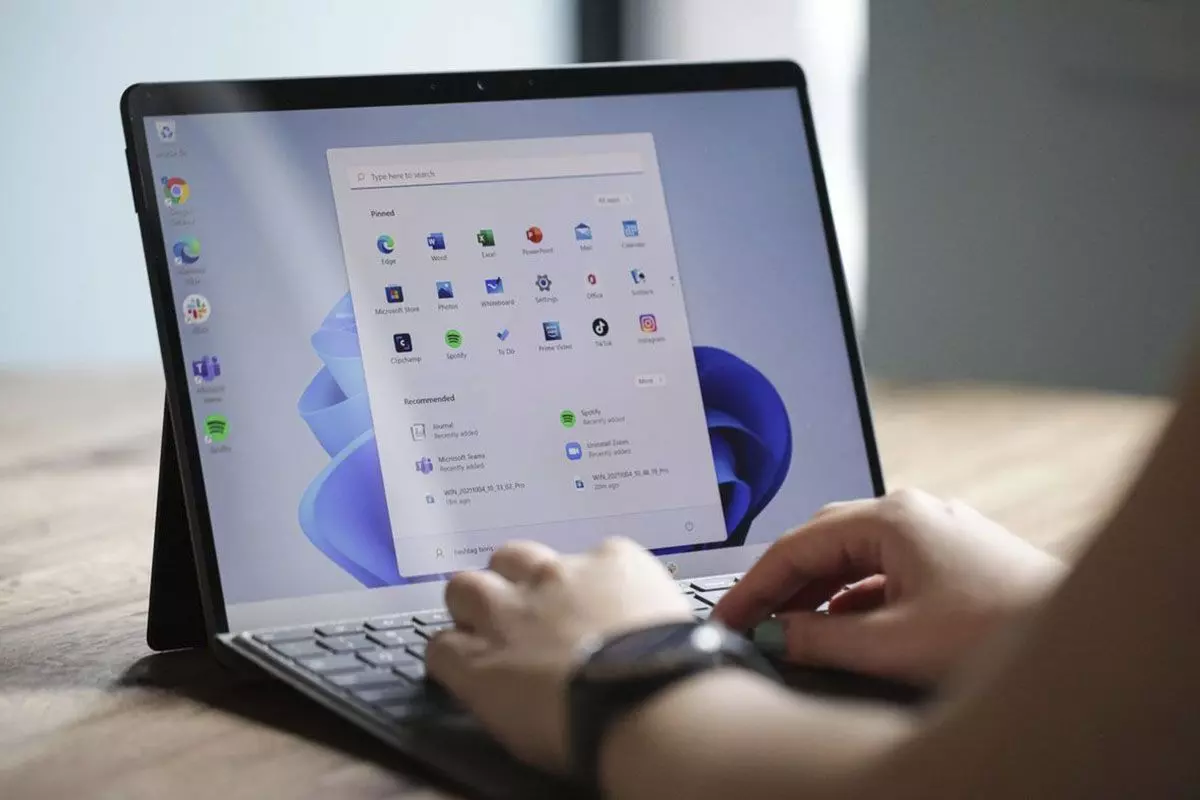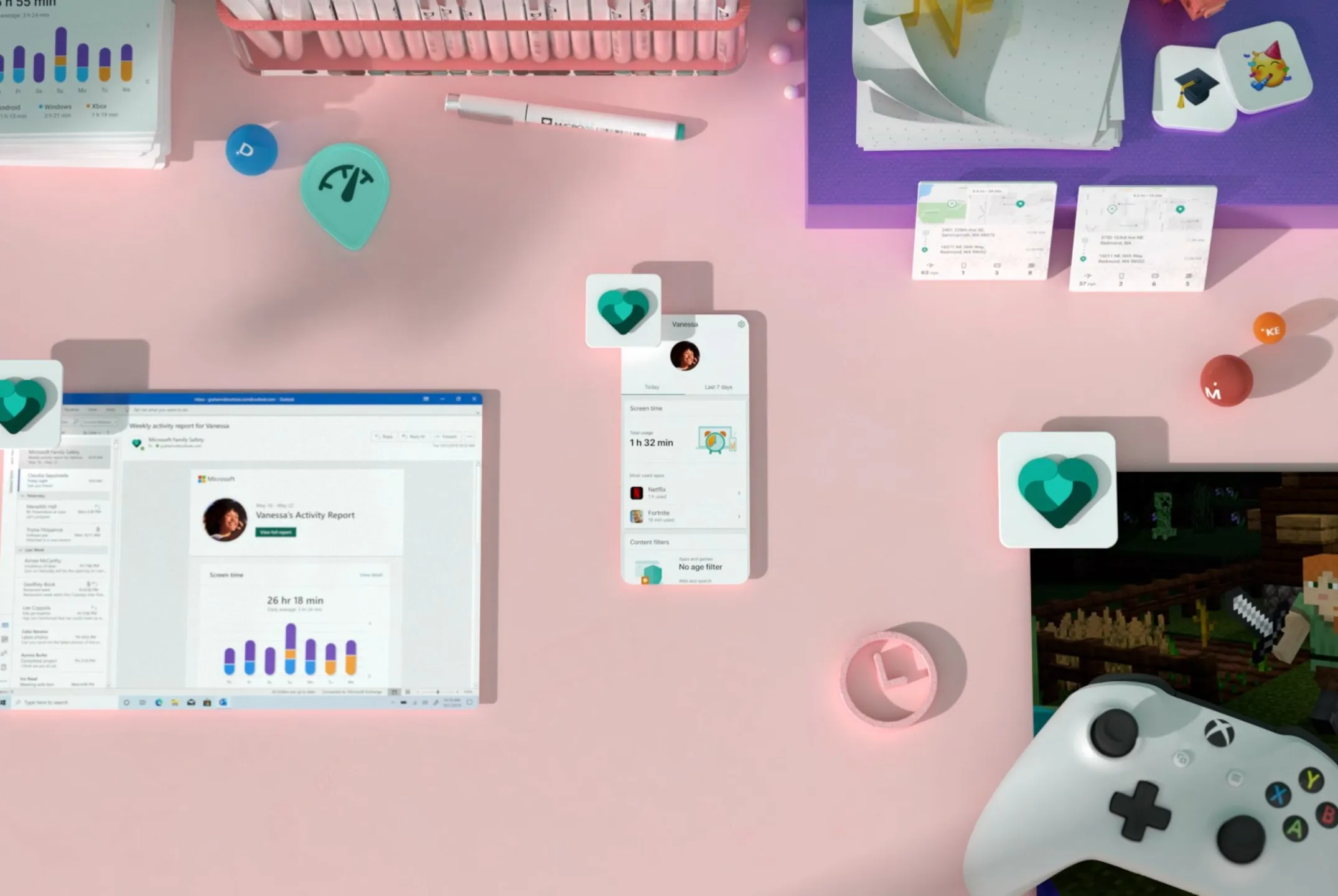- Microsoft Family Safety centraliza límites de tiempo, filtros web, apps por edad y control de compras.
- Configura cuentas infantiles estándar, gestiona desde la web y recibe informes por correo.
- Activa filtros en Edge y Bing y bloquea navegadores alternativos para evitar rodeos.
- Refuerza con buenas prácticas: contraseña de administrador, UAC, y límites por app y dispositivo.

En casa y en clase, los chavales conviven cada día con el ordenador y el móvil, así que conviene poner orden desde el minuto uno. El Control parental en Windows 11 (Microsoft Family Safety) permite acompañar, limitar y supervisar el uso con mucha precisión sin complicarse la vida.
Además de marcar límites de tiempo y filtrar contenidos, puedes aprobar compras, recibir informes semanales y decidir qué apps y juegos se usan según la edad. Y si quieres blindarlo frente a «atajos», verás cómo reforzar el equipo para que los límites no se puedan desactivar ni burlar.
Qué es y cómo funciona la familia de Microsoft en Windows 11
Windows 11 integra la sección «Familia» dentro de Ajustes y se apoya en el servicio Microsoft Family Safety, accesible desde cualquier navegador o sus apps móviles. Desde ahí gestionas límites, filtros y permisos de cada menor, y puedes unir varios dispositivos (PC con Windows, consolas Xbox y móviles Android) bajo un mismo paraguas.
Con la familia configurada, verás en un panel unificado el tiempo de pantalla, las apps y juegos usados, la actividad de navegación en Edge, las búsquedas, y los gastos. Si conectas una consola o un móvil, toda esa actividad también queda reflejada para tener la foto completa.
Crear y vincular la cuenta infantil
Para empezar, hay que crear o añadir el perfil del menor. En el PC, abre Ajustes y entra en Cuentas > Familia. Dentro verás el bloque «Tu familia» con la opción «Agregar a alguien», desde donde puedes invitar al menor por correo o teléfono, o crear una cuenta infantil desde cero si aún no la tiene.
Durante el alta te pedirán la fecha de nacimiento del menor y que indiques tu rol como progenitor o tutor. Al vincular ambas cuentas, Microsoft te solicitará consentimiento para gestionar datos básicos (nombre y fecha de nacimiento, entre otros) y así activar las funciones de protección infantil.
En ese mismo proceso puedes decidir si el menor podrá usar aplicaciones que no sean de Microsoft. Si quieres un entorno más cerrado, limita el uso de apps de terceros; este ajuste ayuda cuando luego actives filtros web, ya que se bloquean navegadores alternativos para que funcionen los filtros de búsqueda y sitios.
También es posible realizar todo desde el navegador en la página de account.microsoft.com/family. Entra con tu cuenta, pulsa «Agregar un miembro de la familia» y sigue el asistente para invitar, crear la cuenta infantil y vincularla a tu grupo familiar en un par de minutos.
Permitir inicio de sesión en el PC y primeros pasos
Una vez añadida la cuenta al grupo familiar, vuelve a Ajustes en el equipo con Windows y entra en Cuentas > Familia. En «Tu familia» verás el nuevo perfil. Despliega las opciones a la derecha del nombre y pulsa «Permitir inicio de sesión» para que ese usuario pueda entrar en el PC.
Si necesitas ajustar los permisos locales, usa «Cambiar tipo de cuenta» y selecciona Usuario estándar. No le des derechos de administrador al menor: así, cualquier instalación, desinstalación o cambio crítico pedirá tu contraseña de administrador y evitarás sorpresas.
Concedidos los permisos, haz que el menor inicie sesión por primera vez. Tras la configuración inicial, el dispositivo quedará vinculado a su cuenta. Es buena idea reiniciar el ordenador y que vuelva a iniciar sesión de nuevo, ya que a veces la asociación del equipo se asienta definitivamente a partir del segundo inicio.
Gestiona los controles parentales desde Family Safety
Con la cuenta ya lista, gestiona todo desde la web o las apps de Microsoft Family Safety. Entra en el panel, elige el nombre del menor y accederás a su ficha con atajos a las secciones principales: tiempo de pantalla, aplicaciones y juegos, filtros de contenido y gastos.
En la parte superior verás de un vistazo «Qué está pasando»: el promedio de tiempo frente a la pantalla, qué equipos usa, las apps más activas, las búsquedas y sitios visitados en Microsoft Edge, y si ha habido descargas o compras. Cada tarjeta te conduce al detalle para ajustar reglas y ver actividad por días.
Tiempo de pantalla
En «Tiempo de pantalla» puedes poner límites tanto a nivel de dispositivos como de aplicaciones y juegos. Si tienes varios equipos y consolas vinculados, existe una opción para que el tope de tiempo sea compartido entre todos o definir límites por dispositivo de manera individual.
Los límites son muy flexibles: establece para cada día de la semana un máximo total de uso y un horario específico en el que el menor puede iniciar sesión. Así controlas no solo cuánto se usa el PC, sino en qué franjas horarias está permitido.
Dentro de «Aplicaciones y juegos» verás una lista ordenada por tiempo de uso con las apps y títulos más frecuentes. Desde ahí puedes bloquear una app por completo o fijar límites diarios y rangos de horas para aplicaciones concretas, de forma que el menor solo pueda usarlas en los periodos que tú decidas.
Filtros de contenido
La sección de contenido se centra en Microsoft Edge, que es el navegador que queda vinculado a la cuenta familiar. Si activas los filtros de búsqueda y sitios, Bing aplicará SafeSearch estricto y, para que tenga efecto, otros navegadores quedarán bloqueados automáticamente en Windows y en Xbox cuando proceda.
Además del filtro general, puedes crear listas personalizadas: bloquea dominios concretos o define una lista blanca con las únicas webs permitidas. Es útil para etapas iniciales o para momentos en los que quieras un entorno de navegación muy acotado.
En «Aplicaciones y juegos» dentro de los filtros de contenido puedes establecer una edad máxima según la clasificación para apps, juegos y contenido multimedia. Si algo está por encima de esa edad, el menor necesitará tu aprobación. También puedes añadir excepciones para permitir apps concretas aunque superen el límite, o bloquear otras (por ejemplo, navegadores alternativos) incluso cuando estén dentro de la edad.
Gastos: saldo, tarjetas y aprobaciones
La parte de compras te permite controlar de dos maneras: añadir dinero al saldo de la cuenta del menor o vincular una tarjeta y requerir aprobación para cada compra en Microsoft Store o en compras dentro de juegos.
Activa la opción de aprobación familiar para importes por encima del límite que marques y asegúrate de habilitar los avisos por correo. Microsoft te notificará cada descarga o adquisición, incluso cuando el precio sea 0 euros, de modo que tendrás visibilidad completa de todo lo que se instala.
Informes de actividad y visibilidad
Family Safety puede enviarte un informe semanal con resúmenes de tiempo de pantalla, apps usadas, búsquedas y webs visitadas en Edge, y actividad en consolas si están enlazadas. Estos datos ayudan a detectar excesos de tiempo, intereses emergentes o sitios que no quieres que aparezcan, para ajustar reglas al vuelo.
Accesos rápidos desde Windows: «Opciones familiares»
Si prefieres llegar desde el propio Windows, usa el buscador del menú Inicio. Escribe «Opciones familiares», abre el resultado y pulsa «Ver configuración familiar»; se abrirá el sitio oficial de Microsoft Family Safety para iniciar sesión y administrar tu grupo.
Dentro del sitio, puedes agregar miembros introduciendo su correo o número de teléfono y eligiendo rol (Miembro u Organizador). Se enviará una invitación por email para que acepten y, al unirse, ya podrás ajustar límites y filtros para cada uno.
- Tras aceptar, vuelve al PC con Windows, entra en Ajustes > Cuentas > Familia y verifica que el menor aparece en la lista.
- Selecciona el miembro y pulsa «Permitir inicio de sesión» para que el equipo quede asociado a su cuenta al entrar por primera vez.
- Para gestionar a alguien en concreto desde la web, en su tarjeta pulsa «Más opciones» y elige «Ir a la descripción general», donde está toda su configuración.
Si necesitas retirar a alguien del grupo, entra en el sitio de Family Safety, abre «Más opciones» en su tarjeta y selecciona «Eliminar del grupo familiar». El cambio se aplica al momento y deja de compartir reglas y actividad con tu familia.
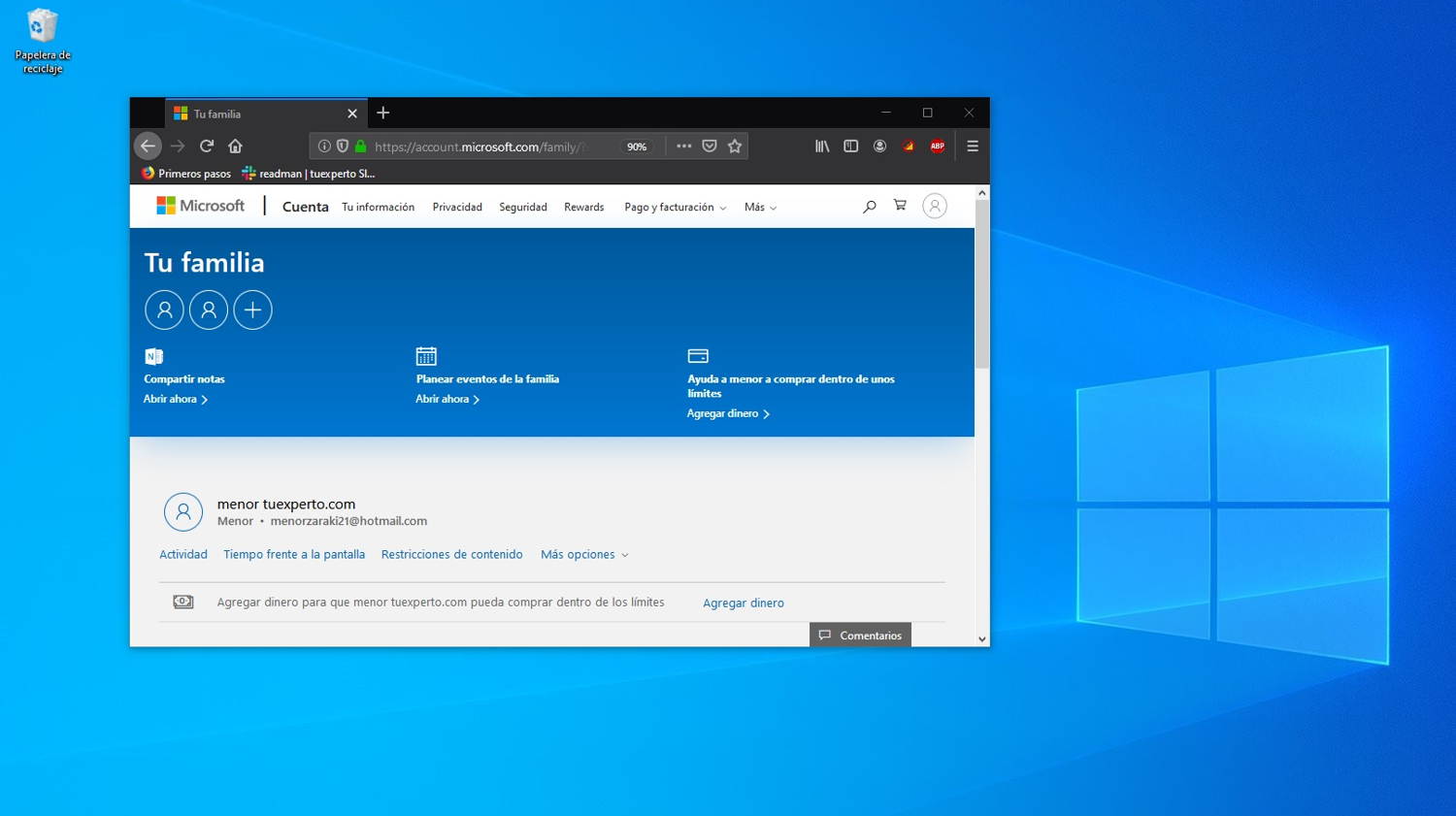
Endurecer Windows para que no puedan desactivar ni burlar los controles
Para un adolescente con mano suelta en tecnología, conviene combinar Family Safety con ajustes de Windows que elevan la barrera. El primer pilar es la separación de roles: el menor siempre como usuario estándar y tú con una cuenta administradora distinta, con contraseña robusta que no compartas.
Con ese esquema, cualquier intento de instalar o desinstalar programas que requieran privilegios mostrará el aviso de Control de cuentas de usuario (UAC) pidiendo las credenciales de administrador. Mantén UAC en su nivel predeterminado o más alto para que solicite permiso al realizar cambios que afecten a todo el sistema.
Para reforzar todavía más la instalación de software, en Ajustes > Aplicaciones puedes fijar «Elegir desde dónde conseguir aplicaciones» en «Solo Microsoft Store». Ese ajuste limita la instalación a la tienda y, al requerir un cambio de administrador para modificarlo, reduce mucho la entrada de programas no deseados.
En lo que respecta a la navegación, con los filtros de contenido activados en Family Safety, Edge aplica bloqueos de búsquedas y sitios adultos y, cuando procede, Windows bloquea otros navegadores para que no sirvan como atajo. Puedes ir un paso más allá bloqueando o desinstalando navegadores alternativos y cualquier app de proxy o VPN desde la propia sección de «Aplicaciones y juegos».
En cuanto a aplicaciones de bloqueo de terceros, si usas soluciones como Cold Turkey, revisa sus ajustes de protección con contraseña, modo estricto y bloqueo de salida para evitar que se cierre o se cambien reglas sin autorización. Aun así, la protección más sólida es el control a nivel de sistema: cuenta estándar + UAC + límites de Family Safety. Así, incluso si una app permite cambios mientras no hay un bloqueo activo, el menor no podrá instalar ni retirar herramientas sin tu aprobación.
Otro truco útil es programar los bloqueos y límites para cubrir las horas sensibles (tardes lectivas, noches y fines de semana) y proteger la configuración con tu usuario. Si necesitas tareas programadas, crea los trabajos con credenciales de administrador para que no se puedan editar desde la cuenta del menor.
Supervisión de apps, edad y compras: lo que no debes dejar suelto
Configura el nivel de edad adecuado para el menor en «Aplicaciones y juegos». De esta forma, Windows filtra apps, juegos y multimedia que no correspondan a su etapa y te pedirá aprobación cuando intente usar contenido por encima de su clasificación.
La parte de gastos es crítica: puedes elegir entre usar saldo prepago que recargas tú o enlazar una tarjeta que requiera tu OK en cada pago. Activa las notificaciones por correo para enterarte también de las descargas gratuitas; es un aviso extra valioso para detectar instalaciones que no tenías previstas.
Windows 10 y diferencias mínimas
Si convives con PC que aún usan Windows 10, el proceso es prácticamente igual: abre el buscador, entra en «Opciones familiares» y pulsa «Ver configuración familiar» para ir a la web de Family Safety. Los pasos de invitar por correo o teléfono, elegir rol (Miembro u Organizador), permitir inicio de sesión en Ajustes y gestionar límites son equivalentes.
También en Windows 10 podrás bloquear apps y juegos, fijar edad y filtrar contenido en Edge y Bing, además de recibir informes semanales. Si más adelante actualizas ese equipo a Windows 11, la configuración familiar se conserva al mantener la misma cuenta del menor.
Eliminar miembros y reorganizar la familia
Los grupos familiares cambian con el tiempo. Cuando toque hacer limpieza, en la web de Family Safety abre «Más opciones» en la tarjeta del miembro y elige «Eliminar del grupo familiar». Si necesitas poner orden local en el PC, entra en Ajustes > Cuentas > Familia para repasar quién puede iniciar sesión y retirar permisos si fuese necesario.
Por último, recuerda que puedes mover a alguien a rol de Organizador si otro adulto también va a supervisar. Cualquier cambio de rol implica que esa persona podrá gestionar límites y ver actividad, lo que es útil en hogares donde varios tutores comparten responsabilidades.
Con todo lo anterior en marcha —cuenta infantil bien vinculada, límites de tiempo y por app, filtros de contenido en Edge con bloqueo de navegadores alternativos, control de compras y una cuenta de administrador separada— queda un entorno sólido para que el menor aprenda y disfrute de la tecnología con seguridad; y, si hace falta más rigidez, Windows 11 ofrece capas extra como «Solo Microsoft Store» y, en ediciones profesionales, políticas como AppLocker para cerrar aún más el grifo sin renunciar a la flexibilidad del día a día.
Redactor especializado en temas de tecnología e internet con más de diez años de experiencia en diferentes medios digitales. He trabajado como editor y creador de contenidos para empresas de comercio electrónico, comunicación, marketing online y publicidad. También he escrito en webs de economía, finanzas y otros sectores. Mi trabajo es también mi pasión. Ahora, a través de mis artículos en Tecnobits, intento explorar todas las novedades y nuevas oportunidades que el mundo de la tecnología nos ofrece día a día para mejorar nuestras vidas.